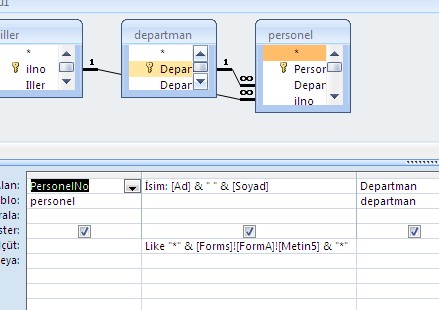- Katılım
- 18 Nisan 2007
- Mesajlar
- 2,053
- Excel Vers. ve Dili
- Access 2019
Liste Kutusundaki Verileri Dinamik Filtreleme
Not: Bu konudaki bilgiler ve resimler daha önceki bir paylaşımımdan alıntıdır..
Tekrar merhaba..
Önceki anlatımlarımızda verilerimizi bir ve daha fazla kritere göre filtreleme yöntemlerini işlemeye çalıştık.. Şimdi isterseniz filtreleme konusunu daha ileri seviyeye taşıyalım..
Liste kutusundaki verilerimizi dinamik bir şekilde filtreleyelim..
Listemizin olduğu formu bu şekilde tasarlayalım..:

Amacımız, üsteki metin kutusuna girdiğimiz anahtar harflere uyan kayıtları listelemek.. Mesela Se yazıp entere basınca ismi Se ile başlayan personeli listede görmek istiyoruz. Ya da sadece, ismi MEHMET olan personelleri listelemek istiyoruz..
Bu işlemi yapacak deyimi yazmak için listenin kaynağı sorguyu tasarım görünümünde açalım..
Önce Adı ve Soyadı alanlarını tek alanda birleştirelim..:
Kod:
[Ad] & " " & [Soyad]Alan adını da İsim yapalım..

Şimdi bu alanın ölçüt kısmına şartımızı yazalım.. Diyelim ki:
Formdaki isim metin kutusuna yazdığım kelime ile başlayan isimleri süz..
Bu sorgunun anlayacağı şekilde yazacak olursak..:
Kod:
Like [COLOR=#de8715][B][[/B][/COLOR][COLOR=#6ebb2b]Forms[/COLOR][COLOR=#de8715][B]][/B][/COLOR][COLOR=#808080]![/COLOR][COLOR=#de8715][B][[/B][/COLOR]FormA[COLOR=#de8715][B]][/B][/COLOR][COLOR=#808080]![/COLOR][COLOR=#de8715][B][[/B][/COLOR]Açılan Kutu2[COLOR=#de8715][B]][/B][/COLOR] [COLOR=#808080]&[/COLOR] [COLOR=#ff0000]"*"[/COLOR]
Metin kutusunun güncelleştirme sonrasında olayına listeyi yeniden sorgulayan kodu yazmayı unutmayalım..:
Kod:
Me.Liste8.RequeryŞimdi ölçütümüze küçük bir ilave yaparak sadece metin kutusuna yazdığımız kelime ile başlayanları değil, bu kelimeyi içerisinde barındıran kayıtları da listeleyelim..
Bunu yapmak için ölçütümüzün sonuna ilave ettiğimiz * karakterini başına da yazalım..:
Kod:
Like "*" & [Forms]![FormA]![Açılan Kutu2] & "*"Yukardaki resimde gördüğünüz ad olarak girdiğimiz kriterin verdiği sonuçlar şimdi daha da çoğaldı.. Sadece ad ile başlayan değil içerinde ad ifadesi geçen (FADİME BAL, ZÜLFİKAR YADİGAR vb.) tüm kayıtlar listelendi..:

Bir sonraki konuda, bu yöntemi bir ileri seviyeye taşımayı göreceğiz.. Şimdilik hoşçakalın..

Taruz..
Ekli dosyalar
-
18.8 KB Görüntüleme: 311